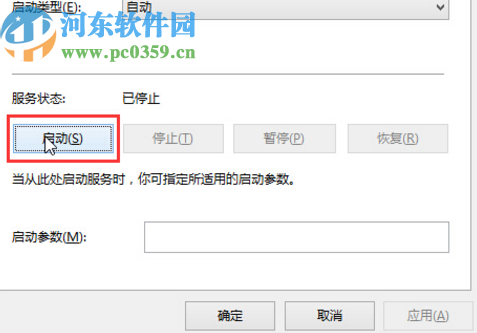win10系统音频服务无响应的解决办法
2024-11-16 01:33:31作者:02502攻略网
现在很多人使用的电脑安装的都是win10系统,并且在win10系统中有很多新的功能和操作,一些习惯使用win7系统的用户在使用win10系统的时候就会经常遇到一些问题不知道要如何解决。前不久就有用户问到小编,在使用win10系统时,系统的音频服务没有响应要怎么解决,相信也有许多用户遇到过这个问题。那么今天小编就来跟大家分享一下在win10系统中的解决办法。感兴趣的用户不妨一起来看看小编分享的方法步骤。希望这篇教程能够对大家有所帮助。

方法步骤
1.首先我们进入到系统桌面,然后点击开始菜单按钮,再打开所有程序,然后咋好大喔系统中的这台电脑,紧接着右键点击在出现的选项中选择管理并点击。
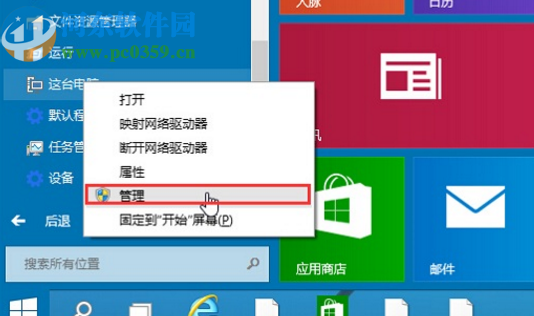
2.点击打开计算机管理界面之后,我们在左侧列表中找到服务和应用程序选项点击打开,然后双击右边界面中的服务选项。
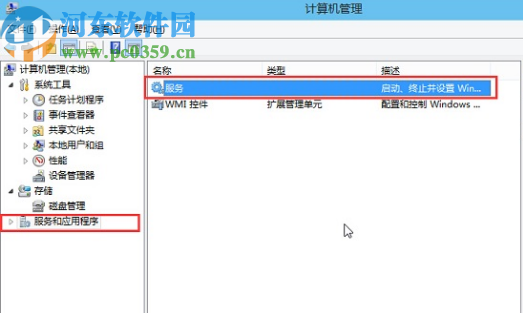
3.打开服务界面之后在计算机的服务选项中找到Windows Audio这个选项,然后双击鼠标左键点击它。
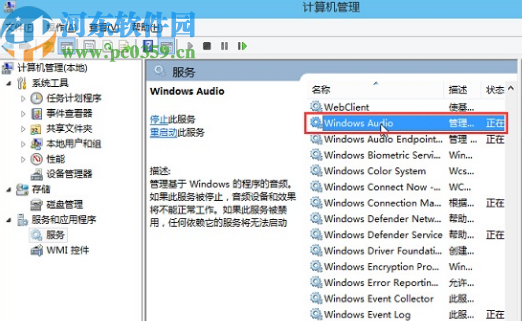
4.点击打开Windows Audio服务界面之后,如果其中的服务状态是已停止的话,我们点击启动按钮就可以解决问题了。